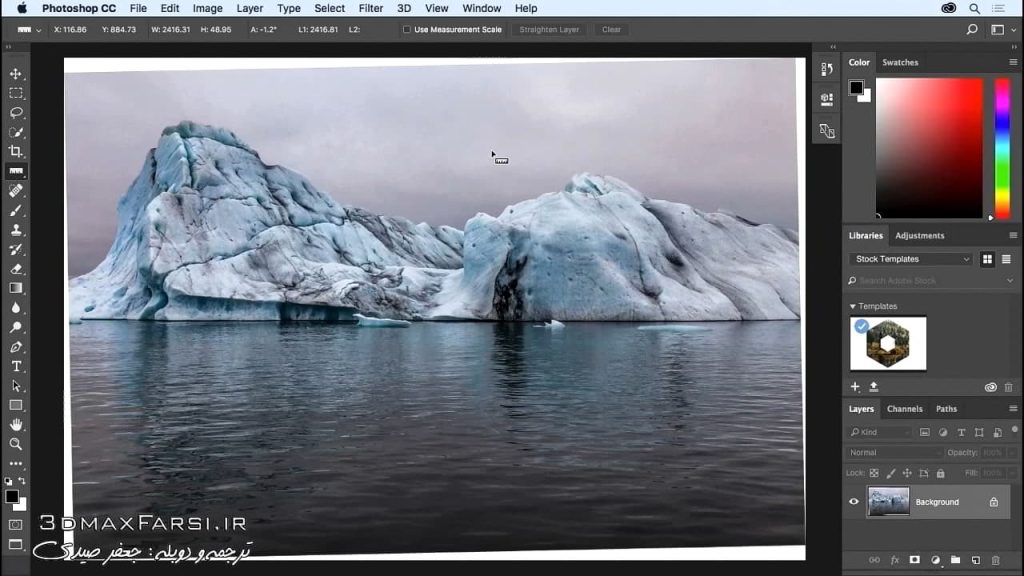آموزش فتوشاپ تکنیک طراز کردن عکس Straighten Image Photoshop
آموزش مقدماتی فتوشاپ : حذف قسمت های ناخواسته فتوشاپ سی سی
آموزش حذف قسمتی از عکس با فتوشاپ : در این آموزش فارسی فتوشاپ Photoshop CC ، میخوام در مورد طراز کردن و حذف سمت های ناخواسته در نصویر کنم که جزء کارهای مقدماتی و مبتدی فتوشاپ هست ولی از آنجایی که خیلی کاربردی هست، یک آموزش ویدئویی برای اینکار در نظر گرفتم و میشه گفت که برای همه ما پیش میاد !
در گام اول با استفاده از ابزار خط کش Ruler Tool ، یک خط از قسمتی از تصویر که میدانیم طراز هست، ترسیم میکنیم. که در این مثال، خط طراز ما، مرز خشکی و آب داخل تصویر خواهد بود. سپس با استفاده از ابزار crop ،و آبشن straightening layers موجود در فتوشتپ؛ قسمت هایی که پشت آنها خالی میماند را حذف میکنیم. از این روش برای فایل هایی که دارای یک یا چند لایه هستند، میتوانید استفاده کنید .
فیلم آموزشی فتوشاپ Video Tutorial
پخش آنلاین آموزش حذف عوامل اضافی از تصویر (فتوشاپ)
آموزش فارسی فتوشاپ از پایه : سطح مقدماتی تا پیشرفته Photoshop 2017
آموزش جامع فتوشاپ به زبان فارسی
آموزش بی نظیر فتوشاپ در عکاسی مخصوص بازار کار Photoshop
آموزش جامع فتوشاپ برای عکاسان به زبان فارسی
آموزش روتوش صورت با فتوشاپ به زبان فارسی Photoshop CC
Straighten single layer with the ruler tool in CS6 : Photoshop you could use the ruler tool to determine the correct angle of rotation for a layer How to Straighten a Crooked Image in Photoshop این روش به ابزار برش اضافه شده است و روش حاکم فقط برای لایه های فردی است. من نمی توانم آن را به عنوان رفتار در گذشته رفتار کنم. هنگامی که یک خط را با ابزار حاکم جاری می کنم و سپس روی دکمه "راست کردن لایه" کلیک می کنم، به نظر می رسد که فقط لایه انتخاب شده براساس آنچه که در لایه انتخاب شده است، به صورت گرافیکی به درستی انتخاب شود، به جای حذف پس زمینه در فتوشاپ بریدن قسمتی از عکس در فتوشاپ خطی که من کشیدم. آیا روش قدیمی استفاده از خط کش با فتوشاپ جادو کنید : آموزش حذف قسمتی دلخواه از تصویر برای چرخاندن یک لایه دیگر کار نمی کند؟ در این آموزش فتوشاپ، ما در یکی از ویژگی های جدید کوچکتر هنوز بسیار خوش آمدید در فتوشاپ CS5 نگاهی می اندازیم - توانایی هر دو صاف کردن و برش تصاویر با تک کلیک! در نسخه های قبلی فتوشاپ، حذف قسمتی از عکس در اندروید یادگیری نحوه درست کردن یک تصویر کشیده شده، کمی مشکل بود. در حقیقت، اگر شما کسی را نداشتید که به شما نشان دهد که چگونه این کار را انجام دهید، شانس خوبی وجود دارد که هرگز نمیتوانید آن را بیابید. به همین دلیل است که این روند به هیچ وجه بصری نیست. حذف نوشته از روی عکس با فتوشاپ شما فکر می کنید که پس از سال ها به روز رسانی به ویرایشگر تصویر محو كردن در فتوشاپ محبوب ترین و قدرتمند ترین در جهان، ادوبی یک دکمه ساده "راست" را در جایی قرار داد، آموزش حذف عوامل اضافی از تصویر اما متاسفانه، این مورد نیست. حداقل تا کنون! در اینجا این تصویری است که در این آموزش در حال کار با آن هستم. این همان تصویری است که در قبلی آموزش نحوه درست کردن عکس های کراوات استفاده کردم که در آن روش قدیمی صاف کردن و برش تصاویر را توضیح دادم تا بتوانیم فهم بیشتری از سرعت و دانلود نرم افزار حذف اشیا اضافه در تصویر راحتی فتوشاپ CS5 داشته باشیم: در حین راه رفتن در اطراف لاس وگاس یک شب و به پایان رسید تا یک کمی کشیده. مجسمه آزادی و ساختمان های پشت سرش همه چیز کمی به سمت راست است. من نمی خواهم به قسمت های ناخواسته عکس را به طور حرفه اي حذف كنيد جزئیات در اینجا از نحوه درست کردن و برش تصویر در فتوشاپ CS4 و زودتر از آن که قبلا آنها را در آموزش قبلی پوشانده ام، اما مطمئن شوید که آن را چک کنید اگر شما با مراحل درگیر آشنا نیستید شما می توانید آن را با فتوشاپ CS5 سریع تر مقایسه کنید.